Word如何退出修改模式?Word退出修改模式的方法
更新日期:2023-09-24 10:16:08
来源:系统之家
手机扫码继续观看

现在有很多用户都在使用Word,如果开启了Word的修改模式,我们所看到的Word里就会出现很多另一个人修订的痕迹,但很多用户在开启这个模式之后就不知道要如何去关闭,那么下面就和小编一起来看看Word退出修改模式的方法吧。

出现如上图所示的界面是因为当前word文档被别人使用修改修订模式进行修改所致,如果想将红线批改给去掉大家可以参考本文中的操作方法退出word修改模式即可解决问题。
Word修改模式退出方法
1、工具--选项--修订。
2、把“修改过的格式”和“修改过的行”中的“标记”都设为“无”。
3、工具——选项——保存”菜单下去掉“嵌入智能标记”前的勾去掉即可!
退出word修改模式的方法:不想修改想要还原文档。
1、点击“审阅”功能--“修订”功能。

2、然后我们将修订边上的“所有标记”修改为“无标记”即可!
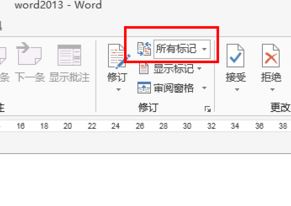
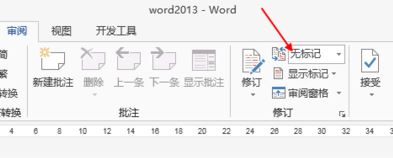
退出word修改模式:变成修改后状态的设置方法。
1、工具 → 修订。
2、在打开的“审阅”工具栏左端的下拉列表中选择“最终状态”即可。
以上便是小编在本文中分享介绍的关于word退出修改模式的设置方法,大家可以选择性的进行修改设置进行操作,让当前状态变成修改之前的状态或者修改后的状态!
该文章是否有帮助到您?
常见问题
- monterey12.1正式版无法检测更新详情0次
- zui13更新计划详细介绍0次
- 优麒麟u盘安装详细教程0次
- 优麒麟和银河麒麟区别详细介绍0次
- monterey屏幕镜像使用教程0次
- monterey关闭sip教程0次
- 优麒麟操作系统详细评测0次
- monterey支持多设备互动吗详情0次
- 优麒麟中文设置教程0次
- monterey和bigsur区别详细介绍0次
系统下载排行
周
月
其他人正在下载
更多
安卓下载
更多
手机上观看
![]() 扫码手机上观看
扫码手机上观看
下一个:
U盘重装视频












